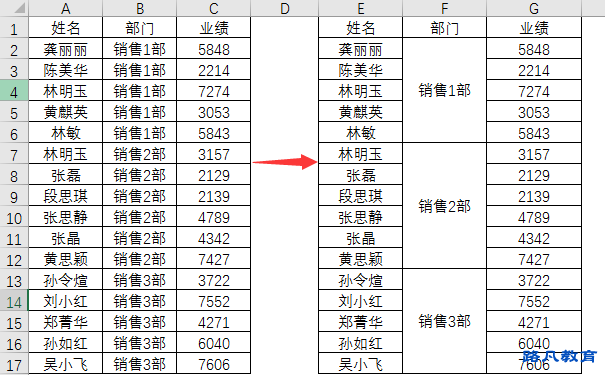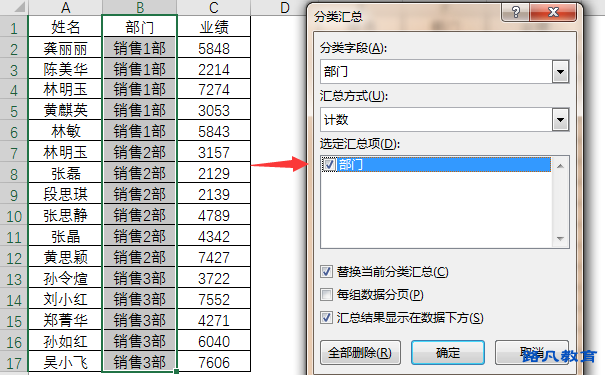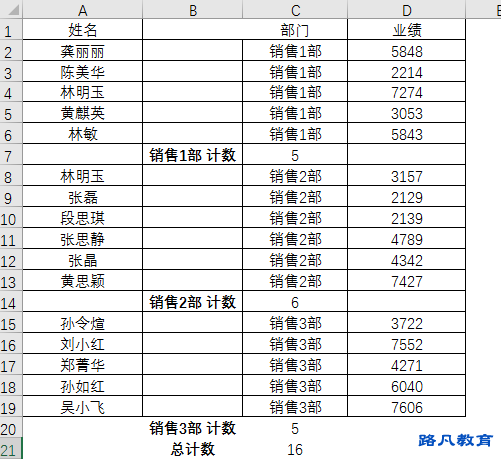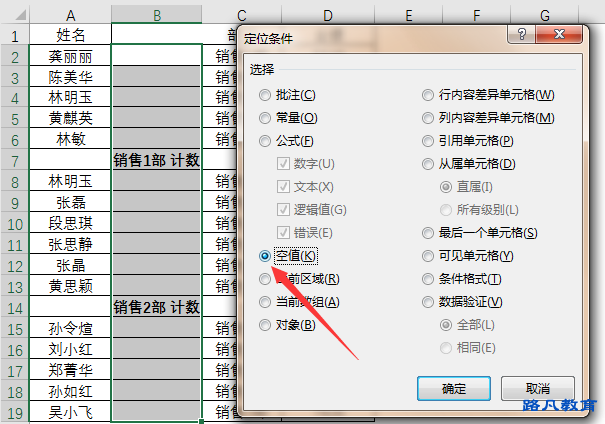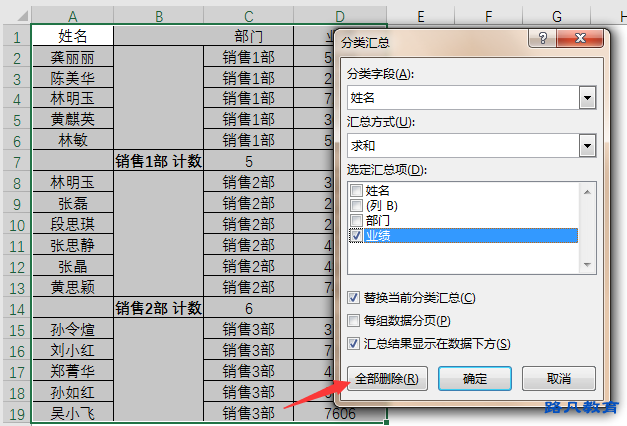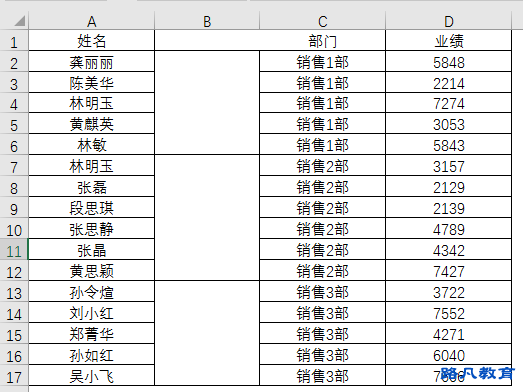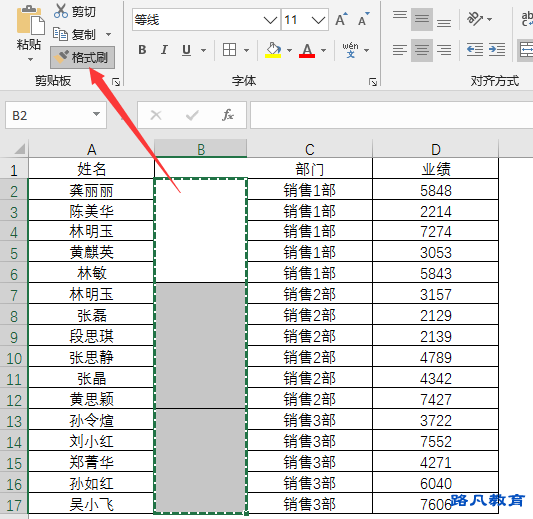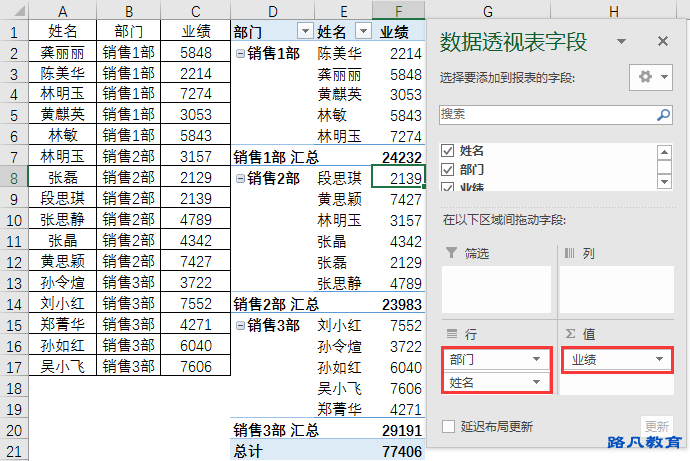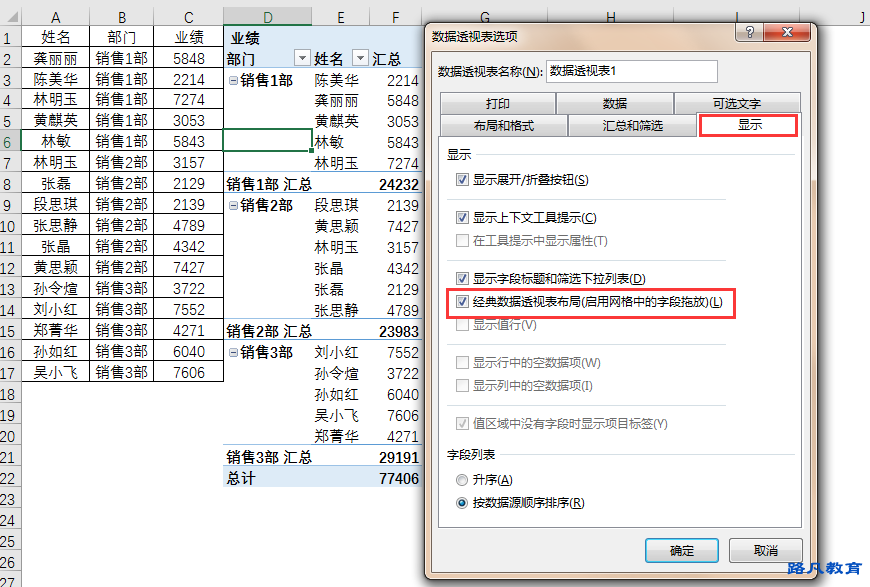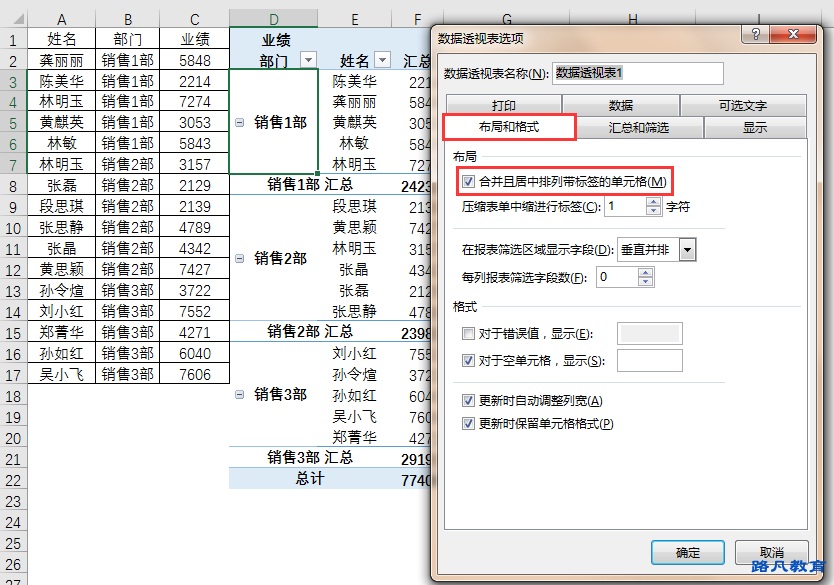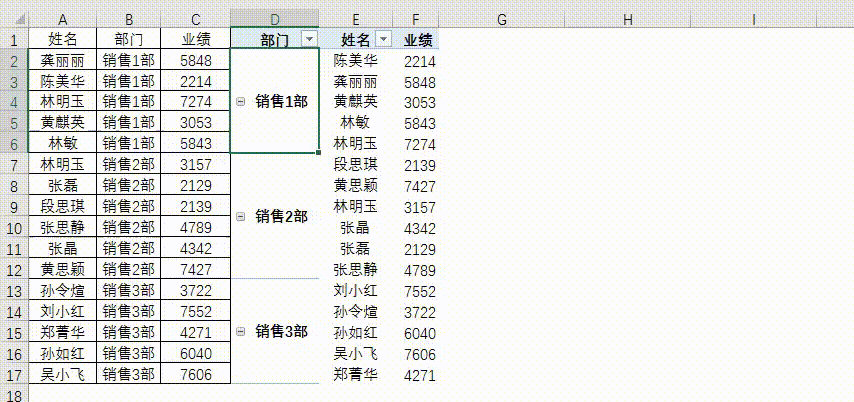Excel技巧:如何批量合并相同内容单元格?
文章来源:成都办公软件培训学校 文章作者:office技巧分享小编 发布时间:2020年 10月 26日 10:51:27 标签:excel技巧
金秋十月,现在的天气已经进入一场秋雨一场寒的时候了,小伙伴们要多多注意增减衣服哦。今天,成都办公软件培训
学校的小编将要和大家分享的是如何快速批量合并相同内容的单元格,效果图如下图所示:
那具体要怎么操作才能快速实现这样的效果呢?且看小编慢慢详说:
方法1:使用分类汇总和定位实现。步骤如下:
1.选择部门所在列数据(除开标题)—数据— 分类汇总—确定
2.选择B2:B19单元格区域—F5(Ctrl+G)—定位条件—空值—开始—合并后居中
3.全选表格所有数据—数据—分类汇总—全部删除(只留下合并后的空白单元格)
4.选择合并后的空白单元格(B列合并单元格)—开始—剪贴板—单击“格式刷”后—再选择C2:C17即可将合并单元格
的格式复制到C列—删除B列,即可完成最终合并
方法2:使用数据透视表完成合并。步骤如下:
1.鼠标放进数据内任意一个单元格,插入数据透视表,把姓名和部门放入行标签(部门在姓名的上面),业绩放入数值内
2.数据透视表工具—分析—选项—显示—勾选“经典数据透视表布局(启用网格中的字段拖放)” (此效果也可通过数
据透视表工具—设计—报表布局—以大纲形式显示实现)—布局和格式—勾选“合并且居中排列带标签的单元格”即可
完成合并
3.数据透视表工具—设计—分类汇总—不显示分类汇总—总计—选择“对行和列禁用”
4.选择整个数据透视表—复制—粘贴为值,再粘贴一次格式。即可将数据透视表转换为普通表格